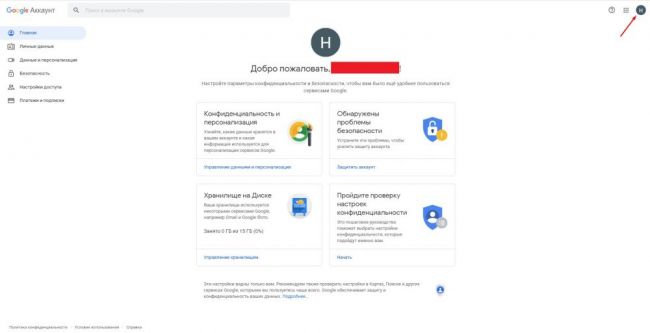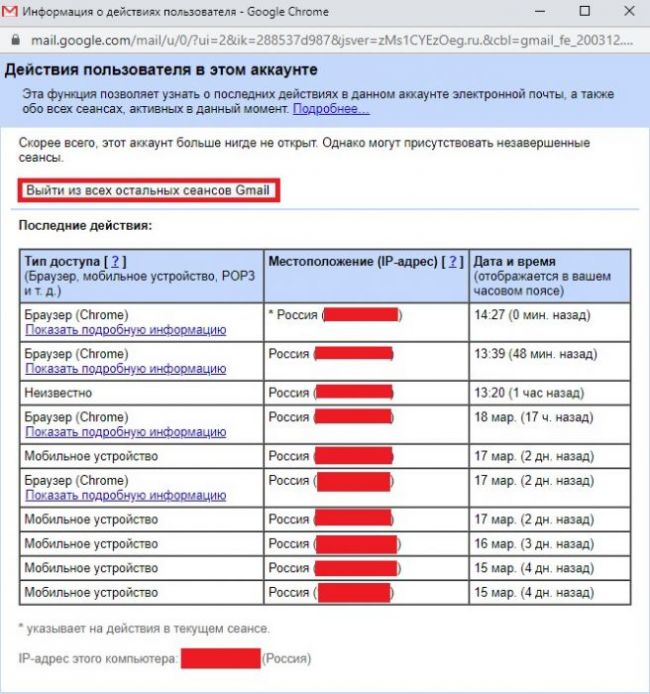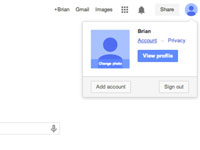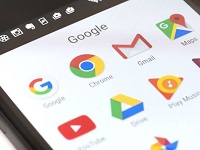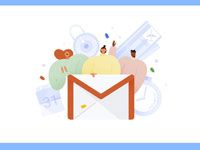
Создание аккаунта Google позволяет юзерам впоследствии бесплатно использовать электронную почту под названием Gmail и облачное хранилище.
Одна из функций сервиса — защита данных каждого отдельного пользователя, однако даже компания не может гарантировать полноценную безопасность без помощи самого владельца аккаунта.
Сервис предоставляет возможность выйти из аккаунта Гугл на любом устройстве, будь то смартфон, планшет или компьютер. Рассмотрим все доступные обычному пользователю способы.
На смартфоне
Электронная почта Gmail удобна в использовании на телефоне благодаря своему приложению. Оно позволяет выйти из аккаунта Google на Android так же легко, как и на iOS: способы для различных мобильных операционных систем ничем не отличаются друг от друга. Таким образом, этот алгоритм актуален, например, на Xiaomi, Samsung и iPhone.
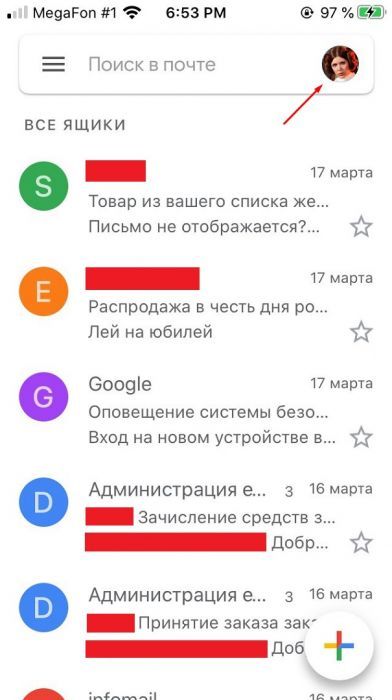
Откройте приложение Gmail на устройстве Android или iOS и найдите в верхнем углу экрана аватар. Нажмите на него и в открывшемся боковом меню выберите пункт “Управление аккаунтами”.
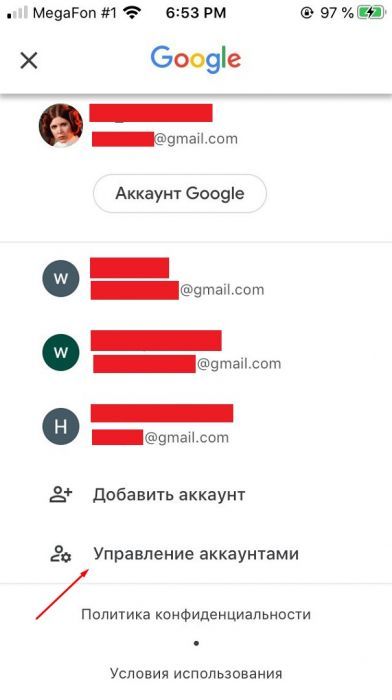
Рядом с нужным профилем нажмите на кнопку “Удалить с устройства”.
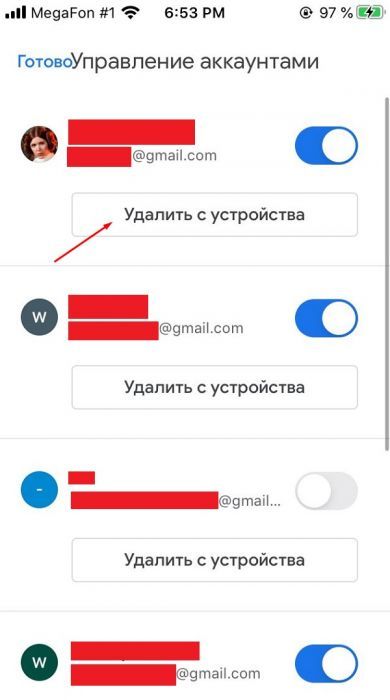
Удаление учетной записи Google этим способом означает, что на данном устройстве без повторного входа нельзя будет просматривать и редактировать информацию, доступную этому аккаунту. Получается, что это просто очистка профиля из памяти — в дальнейшем им можно будет пользоваться после повторного входа на данном смартфоне или на другом устройстве.
На компьютере
Чтобы выйти из аккаунта Google на компьютере, запустите браузер, в котором последний раз пользовались учетной записью (например, это может быть Google Chrome или Mozilla Firefox). В случае если это происходило в нескольких веб-обозревателях, необходимо будет проделать алгоритм внутри каждого по очереди.
Перейдите на официальную страницу настроек аккаунта Google: https://myaccount.google.com/. Для выхода нажмите на иконку — аватар профиля — в правом верхнем углу.
Откроется дополнительное меню, где можно изменить фотографию, перейти к управлению аккаунтом, сменить профиль или войти в новый, ознакомиться с политикой конфиденциальности и условиями пользования. Так, если вам необходимо переключиться на другую почту без выхода из текущей, можно просто нажать на строку с нужным e-mail адресом. Иначе кликните по кнопке “Выйти” или “Выйти из всех аккаунтов” (надпись зависит от того, открыта у вас одна учетная запись или несколько).
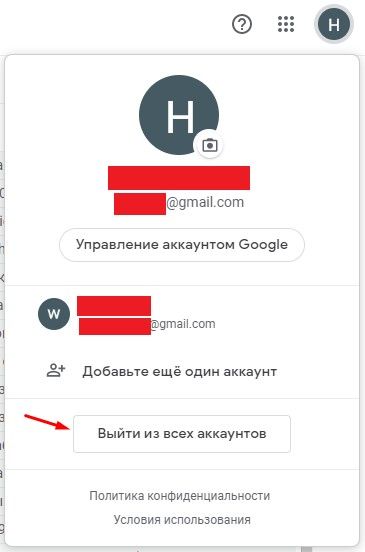
Кроме того, точно таким же способом можно закрыть аккаунт прямо в сервисе Gmail: https://mail.google.com/.
Удаленный выход
Если необходимо выйти из аккаунта на устройстве, доступа к которому нет на данный момент, можно воспользоваться доступом удаленно. Для этого на странице https://mail.google.com/ прокрутите список писем до самого низа и кликните по надписи “Подробные сведения” под информацией о последних действиях.
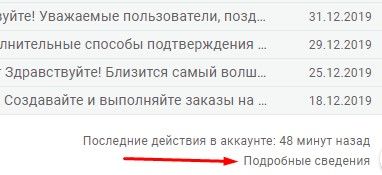
Откроется новое окно браузера с таблицей, где можно изучить тип доступа, местоположение и время последних сеансов с данной учетной записи. Нажмите на кнопку “Выйти из всех остальных сеансов Gmail”, чтобы закрыть доступ к почте на всех устройствах, но оставить его на данном компьютере.
Еще один способ — выход со страницы https://myaccount.google.com/. Перейдите во вкладку “Безопасность” слева.
Пролистайте страницу вниз до раздела “Ваши устройства” и нажмите по кнопке “Управление …”.
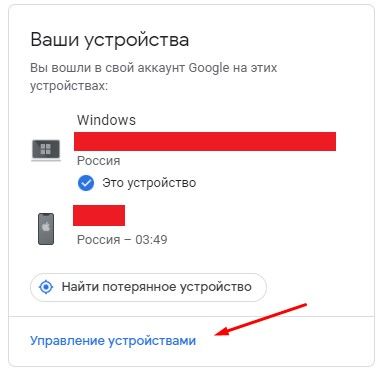
В списке нажмите на три точки рядом с необходимым девайсом и выберите пункт “Выйти”.
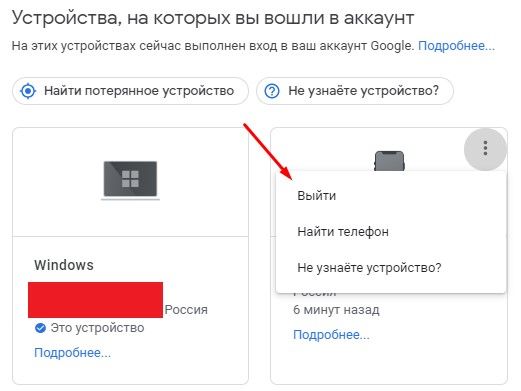
Ещё один из самых быстрых вариантов удаленного выхода — смена пароля. В таком случае профиль закроется на всех устройствах, кроме текущего. На смартфоне или планшете для этого в приложении Gmail нажмите по аватарке в правом верхнем углу.
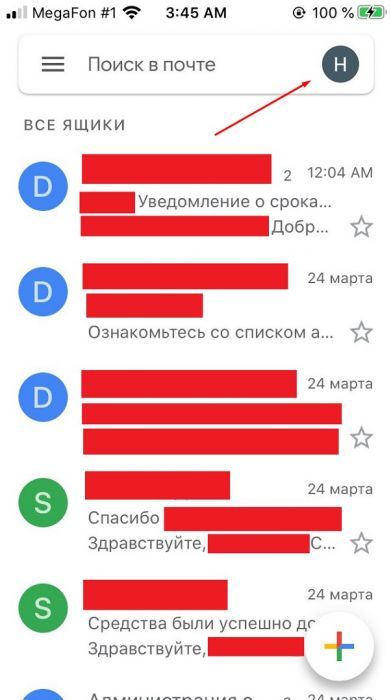
Под необходимой учетной записью нажмите на кнопку “Аккаунт Google” (или сперва переключитесь на нее, если кнопка не отображается).
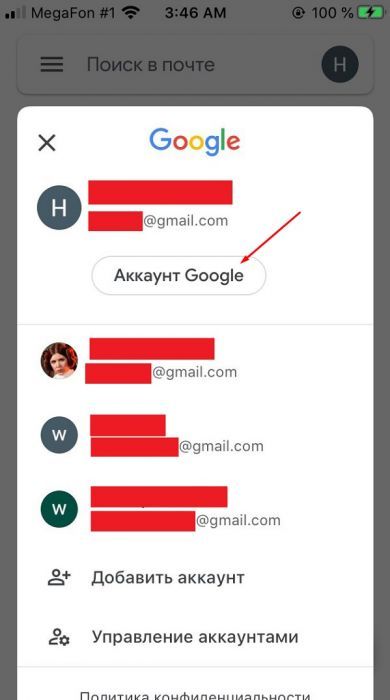
В верхнем меню выберите пункт “Личные данные”. Пролистайте страницу до надписи “Пароль” и нажмите на нее.
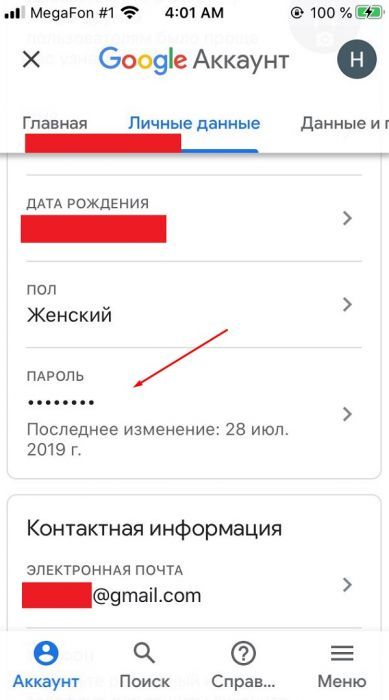
Введите старый пароль, чтобы подтвердить личность.
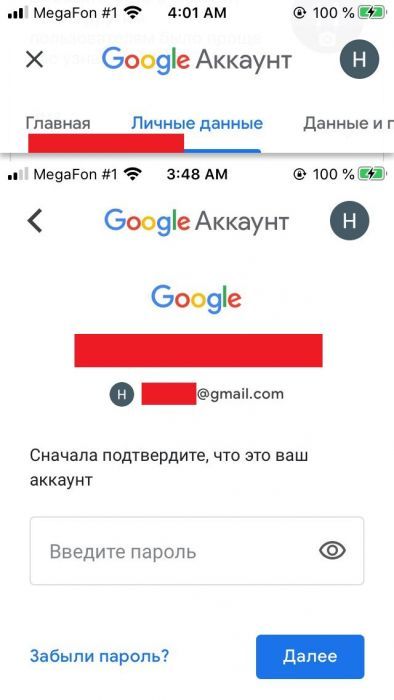
Придумайте новый ключ для входа и заполните соответствующие поля. Нажмите “Сменить …” для завершения операции.
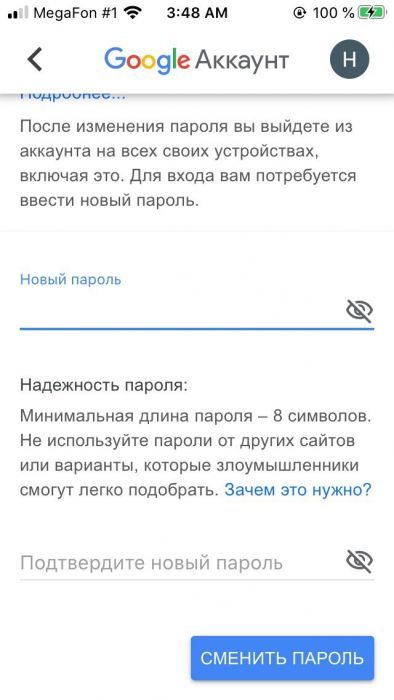
Так, выйти из аккаунта Гугл на Андроиде (например, на продуктах Сяоми или Самсунг), iOS или Windows может любой рядовой пользователь, обладающий доступом хотя бы к одному из устройств с открытым профилем.
Видео по теме:
А если статья оказалась вам полезной, не забудьте поставить лайк!